So verwandeln Sie Ihre WordPress-Site in ein soziales Netzwerk
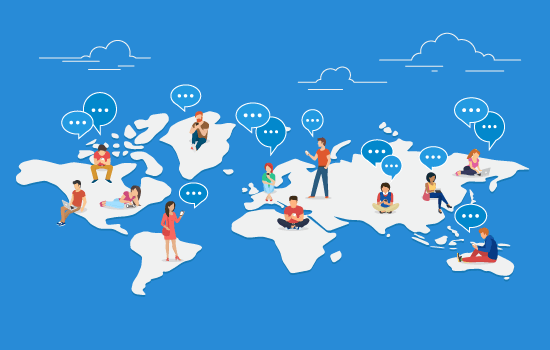
Wussten Sie, dass Sie Ihre WordPress-Site in ein soziales Netzwerk verwandeln können? Ein soziales WordPress-Netzwerk ermöglicht es Benutzern, sich anzumelden, sich zu verbinden, Nachrichten zu posten und vieles mehr. In diesem Artikel zeigen wir Ihnen, wie Sie aus Ihrer WordPress-Site ein soziales Netzwerk machen.
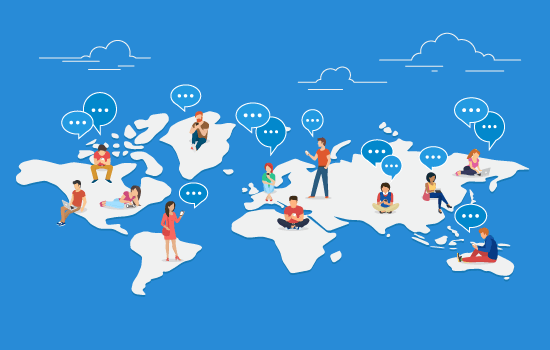
Starten Sie Ihr WordPress-betriebenes soziales Netzwerk
WordPress ist die am einfachsten zu bedienende Plattform, um mithilfe des kostenlosen BuddyPress-Plugins ein eigenes soziales Netzwerk aufzubauen. Es ist extrem flexibel und lässt sich hervorragend in jede Art von WordPress-Website integrieren.
Sie benötigen eine selbst gehostete WordPress.org-Website, um BuddyPress zu nutzen.
Wenn Sie noch keine Website haben, folgen Sie den Anweisungen in der Anleitung zum Erstellen eines Website-Leitfadens, und Sie sind in kürzester Zeit einsatzbereit.
Was ist BuddyPress??
BuddyPress ist ein Schwesterprojekt von WordPress.org. Es ist als kostenloses WordPress-Plugin verfügbar, das Sie auf Ihrer Website installieren können.
Es verwandelt Ihre WordPress-Site in ein soziales Netzwerk, in dem Sie Ihre eigene Online-Community aufbauen können. Hier sind einige der Funktionen einer typischen BuddyPress-Website:
- Benutzer können sich auf Ihrer Website registrieren
- Benutzer können erweiterte Benutzerprofile erstellen
- Aktivitätsströme ermöglichen Benutzern das Verfolgen von Aktualisierungen auf Site-Ebene
- Sie können Sub-Communities mit Benutzergruppen erstellen
- Benutzer können sich als Freunde hinzufügen
- Benutzer können sich private Nachrichten senden
- Die BuddyPress-Funktionalität kann durch Plugins von Drittanbietern erweitert werden
- Funktioniert mit jedem standardkonformen WordPress-Theme
- Kann mit Ihrer vorhandenen WordPress-Site eingerichtet werden
Einrichten Ihres WordPress-Netzwerks mit BuddyPress
Als erstes müssen Sie das BuddyPress-Plugin installieren und aktivieren. Weitere Informationen finden Sie in unserer schrittweisen Anleitung zur Installation eines WordPress-Plugins.
Nach der Aktivierung müssen Sie besuchen Einstellungen »BuddyPress Seite, um die Plugin-Einstellungen zu konfigurieren.

Die Einstellungsseite ist in verschiedene Abschnitte unterteilt. Zuerst wird die Komponentenseite angezeigt, auf der die derzeit aktiven BuddyPress-Komponenten auf Ihrer Site angezeigt werden.
Die Standardkomponenten funktionieren für die meisten Websites. Sie können eine Komponente jedoch aktivieren oder deaktivieren, indem Sie das nebenstehende Kontrollkästchen aktivieren und deaktivieren.
Vergessen Sie nicht, auf die Schaltfläche zum Speichern der Einstellungen zu klicken, um Ihre Änderungen zu speichern.
Als Nächstes müssen Sie auf die Registerkarte Seiten klicken. Hier können Sie die Seiten auswählen, die Sie für die verschiedenen BuddyPress-Bereiche Ihrer Website verwenden möchten.
Standardmäßig erstellt das Plugin automatisch Seiten für Sie. Sie können sie ändern und eine andere Seite verwenden, wenn Sie möchten.

Wenn die Option zum Auswählen von Registrierungs- und Aktivierungsseiten nicht angezeigt wird, müssen Sie die Benutzerregistrierung auf Ihrer WordPress-Site aktivieren.
Nun müssen Sie zur Registerkarte "Optionen" wechseln.

Hier finden Sie verschiedene Einstellungen, die Sie in BuddyPress ein- und ausschalten können. Die Standardeinstellungen funktionieren für die meisten Websites. Sie können sie jedoch nach Bedarf überprüfen und ändern.
Anzeigen von BuddyPress-Seiten auf Ihrer Website
Wenn Sie Ihre Website besuchen, nachdem Sie BuddyPress eingerichtet haben, werden keine neuen Elemente auf Ihrer Website angezeigt. Um dies zu ändern, müssen Sie dem WordPress-Navigationsmenü BuddyPress-Seiten hinzufügen.
Gehe rüber zu Aussehen »Menüs Seite. Wählen Sie die BuddyPress-Seiten aus der linken Spalte aus und klicken Sie auf zum Menü hinzufügen.

Vergessen Sie nicht, auf die Schaltfläche zum Speichern des Menüs zu klicken, um Ihre Änderungen zu speichern.
Sie können jetzt Ihre Website besuchen, um die Links in Aktion zu sehen.

Durch Klicken auf einen Link gelangen Sie zu einer BuddyPress-Seite. Der Aktivitätslink zeigt Ihnen beispielsweise, was in Ihrem sozialen Netzwerk von BuddyPress vor sich geht. Auf dieser Seite können Sie auch ein Status-Update veröffentlichen.

BuddyPress funktioniert mit allen Standard-kompatiblen WordPress-Themes. Es enthält auch eigene Vorlagen, die verwendet werden können, wenn für Ihr Design keine BuddyPress-spezifischen Vorlagen vorhanden sind.
Wenn Ihr Design nicht mit BuddyPress kompatibel ist, sehen Sie sich unsere Liste der besten WordPress-Designs für BuddyPress an.
Verwalten Sie Ihr soziales WordPress-Netzwerk in BuddyPress
Der Aufbau einer Online-Community erfordert viel aktive Teilnahme der Site-Administratoren. Sie möchten Spam bekämpfen und von Nutzern generierte Inhalte moderieren.
Wenn Sie Akismet bereits verwenden, wird BuddyPress es zum Abfangen von Spam verwenden. Einige unerwünschte Inhalte können jedoch dennoch abrutschen.
BuddyPress verfügt über integrierte Tools, mit denen sich das erledigen lässt.
Geh rüber zum Aktivität Seite in Ihrem WordPress-Admin-Bereich, und Sie sehen die neuesten Aktivitäten auf Ihrer Website mit verschiedenen Aktionen.

Sie können die Aktivitätselemente nach Aktionen sortieren, Elemente löschen oder als Spam markieren.
Ebenso können Sie zu gehen Benutzer Seite, um Benutzerkonten zu verwalten. Sie können Benutzer löschen, ihre Profile bearbeiten oder verdächtige Konten als Spam kennzeichnen.

Sie können neue Benutzer verwalten, indem Sie die Seite Anmeldungen verwalten besuchen. Auf diese Weise können Sie neue Benutzer direkt aktivieren, die Aktivierungs-E-Mail erneut senden oder Spam-Konten löschen.

Gruppen in BuddyPress erstellen und verwalten
Mit BuddyPress können Sie und Ihre Benutzer Gruppen erstellen. Diese Gruppen fungieren als Subcommunitys auf Ihrer Website. Jede Gruppe kann eigene Mitglieder und Aktivitätsströme haben. Benutzer können diesen Gruppen beitreten, andere Benutzer einladen, Nachrichten posten und vieles mehr.
Um eine neue Gruppe anzulegen, können Sie zur Gruppen Seite und klicken Sie oben auf die Schaltfläche Neu hinzufügen.

Dadurch gelangen Sie auf die Seite zum Hinzufügen einer neuen Gruppe. Zuerst müssen Sie einen Namen und eine Beschreibung für Ihre Gruppe angeben. Klicken Sie anschließend auf die Schaltfläche "Gruppe erstellen und fortfahren", um fortzufahren.

Auf der nächsten Seite können Sie die Datenschutzeinstellungen der Gruppe auswählen und festlegen, wer andere Benutzer zur Gruppe einladen kann. Mit BuddyPress können Sie öffentliche, private und verborgene Gruppen erstellen.

Öffentliche Gruppen stehen allen Benutzern zur Verfügung.
Private Gruppen werden im Gruppenverzeichnis aufgelistet, Benutzer müssen jedoch den Beitritt anfordern. Wenn sie genehmigt werden, können sie ihren Inhalt anzeigen.
Verborgene Gruppen können nur von Mitgliedern der Gruppe gesehen werden. Diese Gruppen werden nicht im Gruppenverzeichnis aufgeführt und erscheinen nicht in den Suchergebnissen.
Klicken Sie nach dem Einrichten der Datenschutzoptionen auf die nächste Schaltfläche, um fortzufahren.
Jetzt können Sie ein Foto bereitstellen, das als Profilfoto der Gruppe verwendet werden soll.

Als nächstes müssen Sie ein Titelfoto für die Gruppe hinzufügen und auf die nächste Schaltfläche klicken.
Zuletzt können Sie andere Benutzer einladen, der Gruppe beizutreten. Sie können nur Benutzer einladen, die Sie als Freunde hinzugefügt haben. Wenn Sie noch keine Freunde hinzugefügt haben, müssen Sie warten, bis Benutzer die Gruppe gefunden und sich selbst angeschlossen haben.

Klicken Sie auf die Schaltfläche "Fertig stellen", und BuddyPress richtet Ihre Gruppe ein.
Benutzer können Gruppen anzeigen, indem Sie die Gruppenseite auf Ihrer Website besuchen, auf der das Verzeichnis der Gruppen auf Ihrer Website angezeigt wird.

Durch Klicken auf einen Gruppennamen wird die Seite der Gruppe angezeigt, auf der Benutzer einer Gruppe beitreten, Aktualisierungen posten und Gruppenaktivitäten folgen können.

E-Mail-Benachrichtigungen verwalten
Nur durch E-Mail-Benachrichtigungen kann Ihre BuddyPress-Site Benutzer über neue Aktivitäten in ihrem sozialen Stream informieren. Um die Teilnahme der Benutzer zu fördern, möchten Sie möglicherweise diese E-Mail-Nachrichten anpassen.
Mit BuddyPress können Sie E-Mail-Benachrichtigungen ändern, die von Ihrem WordPress-Netzwerk gesendet werden. Dadurch können Sie die Nachrichten an das Branding und den Ton Ihrer Website anpassen.
Sie können die besuchen E-Mails Seite, um die Liste der Standard-E-Mail-Benachrichtigungen anzuzeigen. Sie sehen den E-Mail-Titel und die Situation, wenn die E-Mail an einen Benutzer gesendet wird.

Klicken Sie oben auf die Schaltfläche Neu, um eine neue E-Mail-Benachrichtigung zu erstellen. Sie können auch auf die Schaltfläche Bearbeiten unter einer E-Mail-Nachricht klicken, um sie zu ändern.

Schließlich können Sie auch die E-Mail-Anpassung verwenden, um die E-Mail-Farben, Kopf- und Fußzeilenbereiche zu ändern.

Fehlerbehebung bei BuddyPress
Viele der Probleme, denen Sie mit BuddyPress begegnen werden, ähneln denen von WordPress. Stellen Sie sicher, dass Sie unsere Liste der häufigsten WordPress-Fehler überprüfen, um zu sehen, ob sie dort aufgelistet ist.
Wenn Ihre Benutzer keine E-Mail-Benachrichtigungen erhalten können, befolgen Sie die Anweisungen in unserem Handbuch, um das Problem zu beheben, dass WordPress keine E-Mails sendet.
In allen anderen Fragen lesen Sie unser WordPress-Handbuch zur Fehlerbehebung, um zu erfahren, was es verursacht und wie Sie eine Lösung finden.
Das ist alles für jetzt.
Wir hoffen, dass dieser Artikel Ihnen geholfen hat, Ihre WordPress-Site mithilfe von BuddyPress in ein soziales Netzwerk zu verwandeln. Vielleicht möchten Sie auch unseren ultimativen, schrittweisen WordPress-Sicherheitsleitfaden für Anfänger sehen.
Wenn Ihnen dieser Artikel gefallen hat, abonnieren Sie bitte unsere Video-Tutorials für unseren YouTube-Kanal für WordPress. Sie finden uns auch auf Twitter und Facebook.


